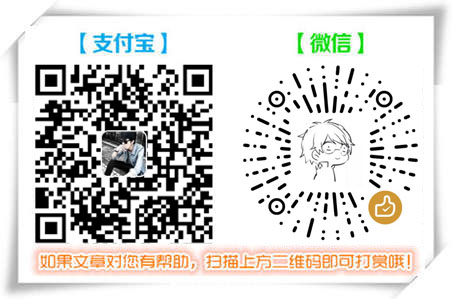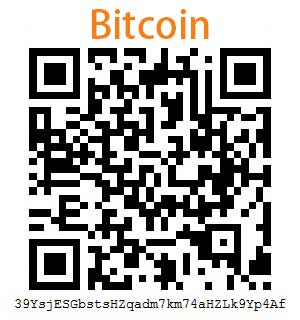Docker 的运行环境
Docker 可以运行在 Linux、Windows 、Mac OS 操作系统上。
Docker 官方建议安装在 Linux 操作系统。
Docker 在Windows h和 Mac OS的安装
对于Windows、Mac OS 平台的安装,请移步
https://docs.docker.com/engine/installation/
Windows 环境的安装
·安装完毕后需要关联虚拟机:https://www.jianshu.com/p/06009c2fa7f2
1、windows环境下有专门的docker工具
可以从阿里云镜像下载安装包:http://mirrors.aliyun.com/docker-
toolbox/windows/docker-toolbox/
2、关于该工具的功能介绍
Docker CLI 客户端,用来运行docker引擎创建镜像和容器
Docker Machine. 可以让你在windows的命令行
中运行docker引擎命令
Docker Compose. 用来运行docker-compose命令
Kitematic. 这是Docker的GUI版本
Docker QuickStart shell.
这是一个已经配置好Docker的命令行环境
Oracle VM Virtualbox. 虚拟机
3、镜像加速
鉴于国内网络问题,后续拉取 Docker 镜像十分缓慢,我们可以需要配置加速器来解决,我使用的是网易的镜像地址:
http://hub-mirror.c.163.com。
新版的 Docker 使用 /etc/docker/daemon.json(Linux) 或者 %programdata%\docker\config
\daemon.json(Windows) 来配置 Daemon。
请在该配置文件中加入(没有该文件的话,请先建一个):
1、windows环境下有专门的docker工具
可以从阿里云镜像下载安装包:http://mirrors.aliyun.com/docker-
toolbox/windows/docker-toolbox/
2、关于该工具的功能介绍
Docker CLI 客户端,用来运行docker引擎创建镜像和容器
Docker Machine. 可以让你在windows的命令行
中运行docker引擎命令
Docker Compose. 用来运行docker-compose命令
Kitematic. 这是Docker的GUI版本
Docker QuickStart shell.
这是一个已经配置好Docker的命令行环境
Oracle VM Virtualbox. 虚拟机
3、镜像加速
鉴于国内网络问题,后续拉取 Docker 镜像十分缓慢,我们可以需要配置加速器来解决,我使用的是网易的镜像地址:
http://hub-mirror.c.163.com。
新版的 Docker 使用 /etc/docker/daemon.json(Linux) 或者 %programdata%\docker\config
\daemon.json(Windows) 来配置 Daemon。
请在该配置文件中加入(没有该文件的话,请先建一个):
{
"registry-mirrors": ["http://hub-mirror.c.163.com"]
}
4、安装包我已经进行了离线下载
本机->/Users/yp-tc-7172/Documents/003-软件包/windows-docker-toolbox
本机->/Users/yp-tc-7172/Documents/003-软件包/windows-docker-toolbox
Docker 在Cent OS 上的安装
系统版本要求
- Cent OS 版本需要为 7.X 及以上
- Cent OS 需为 64位操作系统
多种安装方式的选择
Docker 有多种安装方式,比如 Yum 安装、脚本安装、RPM 安装、Shell 安装等。
一、Yum 安装 Docker
注意:需要
root权限,本文使用 root用户登陆,如非 root 用户请在命令行前添加 sudo前缀。- 更新yum包
注意:该步骤不是必须的,需要花费一些时间
yum update
- 安装 Docker 引擎
Docker 要求 CentOS 系统的内核版本高于 3.10 ,查看本页面的前提条件来验证你的CentOS 版本是否支持 Docker 。
#查看你当前的内核版本
uname -r
#安装 Docker
yum -y install docker
#启动 Docker 后台服务
service docker start
#测试运行 hello-world,由于本地没有hello-world这个镜像,所以会下载一个hello-world的镜像,并在容器内运行。
docker run hello-world
二、脚本 安装 Docker
1、使用 sudo 或 root 权限登录 Centos。
2、确保 yum 包更新到最新。
#确保 yum 包更新到最新
sudo yum update
#执行 Docker 安装脚本,执行这个脚本会添加 docker.repo 源并安装 Docker。
curl -fsSL https://get.docker.com/ | sh
#启动 Docker 进程
sudo service docker start
#验证 docker 是否安装成功并在容器中执行一个测试的镜像
sudo docker run hello-world
安装完 Docker 之后,可以查看安装版本!
- 查看 Docker 版本
docker version
Docker 引擎服务的启动和关闭
- 启动 Docker 引擎服务
首次启动自动创建文件夹 /var/lib/docker
/var/lib/docker/image/overlay/repositories.json 镜像目录
/var/lib/docker/containers 存储具体镜像
/var/lib/docker/image/overlay/repositories.json 镜像目录
/var/lib/docker/containers 存储具体镜像
service docker start
- 关闭 Docker 引擎服务
service docker stop
Docker 引擎的卸载
卸载 Docker 引擎不会删除镜像、容器、卷及自定义的配置文件!
- 卸载 Docker 引擎
yum -y remove docker-engine
- 删除镜像、容器、卷及自定义的配置文件
rm -rf /var/lib/docker
本文地址:https://www.laoshei.com/docker.html
关注我们:请关注一下我们的微信公众号:扫描二维码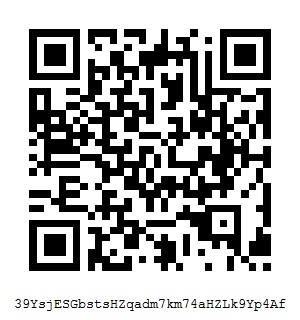 ,公众号
,公众号
版权声明:本文为原创文章,版权归 LAOSHEI 所有,欢迎分享本文,转载请保留出处!
关注我们:请关注一下我们的微信公众号:扫描二维码
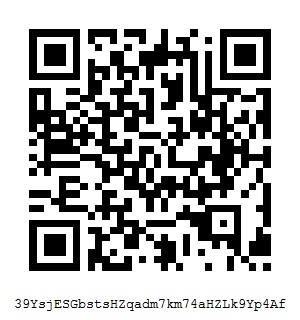 ,公众号
,公众号版权声明:本文为原创文章,版权归 LAOSHEI 所有,欢迎分享本文,转载请保留出处!